谷歌浏览器自动更新关闭操作详细教程与注意事项
时间:2025-07-29
来源:谷歌Chrome官网
详情介绍
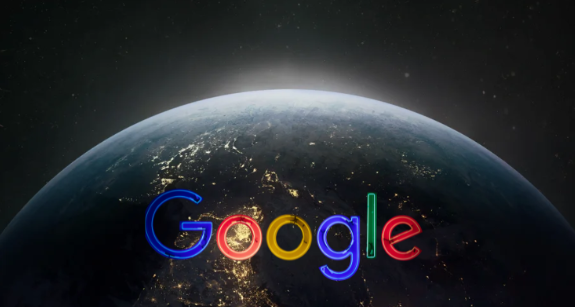
在Windows系统中,可以通过服务管理器禁用Google Update服务。按下Win+R键打开运行窗口,输入services.msc后按回车进入服务列表。找到名为“Google Update Service (gupdate)”和“Google Update Service (gupdatem)”的两个项目,分别右键点击选择属性,将启动类型设置为禁用并点击停止按钮立即生效。另一种方法是使用组策略编辑器,适用于专业版或企业版系统,通过Win+R运行gpedit.msc打开工具,依次导航至计算机配置→管理模板→Google→Google Chrome区域,双击自动更新选项将其设为已禁用状态。家庭版用户则需修改注册表,路径为HKEY_LOCAL_MACHINE\SOFTWARE\Policies\Google\Update,新建DWORD值AutoUpdateCheckPeriodMinutes并赋值为0实现禁用。
macOS用户需要打开终端执行命令操作。删除计划任务文件时输入sudo rm /Library/LaunchAgents/com.google.keystone.agent.plist以及sudo rm /Library/LaunchDaemons/com.google.keystone.daemon.plist,输入管理员密码确认即可移除更新机制。限制权限的方式则是运行sudo chmod 000 /Library/Google/GoogleSoftwareUpdate来阻断软件更新进程。
Linux系统下可通过包管理器控制更新行为。基于Debian的发行版如Ubuntu可执行sudo apt-mark hold google-chrome-stable锁定当前版本,Red Hat系如CentOS则使用sudo yum versionlock add google-chrome-stable实现相同效果。此外还能手动修改或删除与Chrome相关的定时任务和服务配置。
操作过程中需要注意安全性问题。关闭自动更新后将无法及时获取安全补丁,建议定期访问官方下载页面手动安装最新版本。部分功能如数据同步可能受影响,需权衡便利性与风险。若后续需要恢复更新,只需按照上述步骤反向设置即可重新启用自动检测机制。
不同操作系统的具体实现方式存在差异,Windows用户还可通过计算机管理窗口的操作界面完成设置。右键点击桌面上的此电脑图标选择管理,展开服务和应用程序列表后找到对应的Google更新服务项,进行停止或禁用操作。对于提示权限不足的情况,务必以管理员身份运行相关工具确保修改成功。
涉及注册表或系统文件改动时建议提前备份重要数据。误操作可能导致浏览器组件损坏,此时可通过重置设置或重装客户端解决问题。特殊场景下若遇到顽固性更新提示,可尝试重命名Update文件夹内的GoogleUpdate.exe程序文件破坏更新流程。
通过上述方法能够有效管控Chrome浏览器的更新行为。实际运用中应根据设备类型选择合适的方案,优先推荐服务管理器或组策略等官方支持的途径。对于普通用户而言,偶尔关闭更新便于测试特定版本的兼容性;而长期禁用则需要建立手动维护机制确保安全性。
继续阅读
如何使用Chrome浏览器提升多窗口管理效率
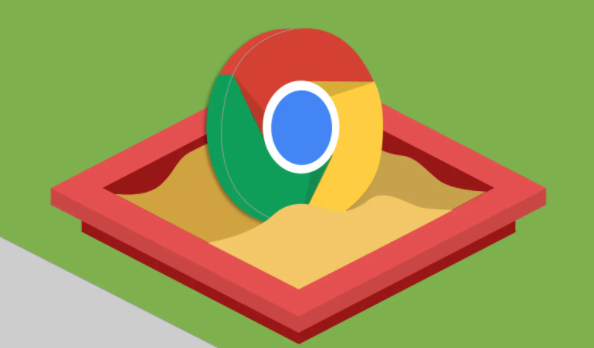 多窗口管理能够显著提高工作效率。本文将介绍如何使用Chrome浏览器的多窗口管理功能,优化浏览体验并提升工作效率。
多窗口管理能够显著提高工作效率。本文将介绍如何使用Chrome浏览器的多窗口管理功能,优化浏览体验并提升工作效率。
谷歌浏览器如何提升对移动设备的支持
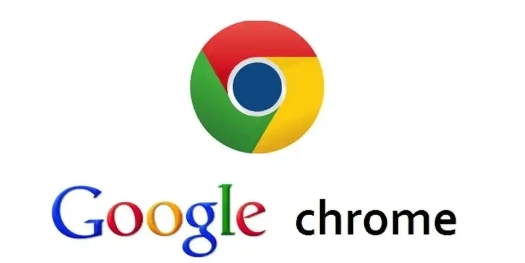 谷歌浏览器优化移动端浏览器性能,提升页面加载速度,增强对智能手机和平板设备的兼容性。
谷歌浏览器优化移动端浏览器性能,提升页面加载速度,增强对智能手机和平板设备的兼容性。
google浏览器插件推荐适合网页打印格式调整
 通过这个插件,用户能够轻松调整网页打印格式,优化页面布局,确保打印输出符合用户需求。它是经常进行网页打印的用户必备的工具,能够提升打印质量和效率。
通过这个插件,用户能够轻松调整网页打印格式,优化页面布局,确保打印输出符合用户需求。它是经常进行网页打印的用户必备的工具,能够提升打印质量和效率。
如何在Chrome浏览器中提升网页交互的流畅性
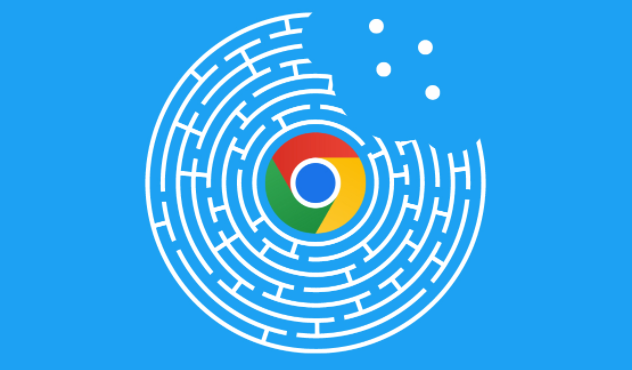 提升Chrome浏览器网页交互流畅性,减少卡顿现象,优化用户操作体验。这些秘诀让你的网页操作更顺畅、更高效。
提升Chrome浏览器网页交互流畅性,减少卡顿现象,优化用户操作体验。这些秘诀让你的网页操作更顺畅、更高效。
